- Συγγραφέας Jason Gerald [email protected].
- Public 2023-12-16 11:05.
- Τελευταία τροποποίηση 2025-01-23 12:15.
Εάν πρέπει να εξαγάγετε κείμενο από μια εικόνα έτσι ώστε να μπορεί να επεξεργαστεί το κείμενο, μπορείτε να το κάνετε μέσω ενός προγράμματος Optical Character Recognition (OCR). Το πρόγραμμα OCR θα σαρώσει το αρχείο εικόνας και θα μετατρέψει το κείμενο σε αυτό, ώστε να μπορείτε να επικολλήσετε το κείμενο σε ένα έγγραφο του Word. Εάν απλά πρέπει να εισαγάγετε μια εικόνα σε ένα έγγραφο του Word, μπορείτε να αντιγράψετε και να επικολλήσετε την εικόνα.
Βήμα
Μέθοδος 1 από 2: Μετατροπή εικόνων σε κείμενο
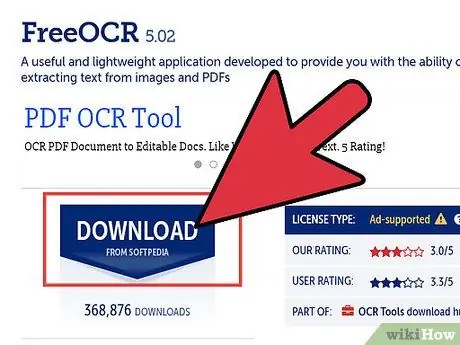
Βήμα 1. Κατεβάστε ένα πρόγραμμα OCR ή βρείτε έναν ιστότοπο μετατροπής στο διαδίκτυο
Το πρόγραμμα OCR θα σαρώσει το αρχείο εικόνας και θα μετατρέψει το κείμενο της εικόνας σε έγγραφο. Μπορείτε να χρησιμοποιήσετε το OCR για να μετατρέψετε οποιαδήποτε εικόνα που περιέχει κείμενο σε έγγραφο έτοιμο για επεξεργασία. Υπάρχουν διάφορα προγράμματα OCR, δωρεάν και επί πληρωμή, τα οποία μπορείτε να εγκαταστήσετε. Μπορείτε επίσης να χρησιμοποιήσετε διαδικτυακές υπηρεσίες OCR, οι οποίες δεν απαιτούν εγκατάσταση προγράμματος.
- Τα δημοφιλή προγράμματα OCR περιλαμβάνουν το FreeOCR και το OCRToWord. Και τα δύο προγράμματα υποστηρίζουν σάρωση εικόνων JPG/JPEG.
- Οι δημοφιλείς διαδικτυακές υπηρεσίες μετατροπής OCR περιλαμβάνουν OnlineOCR και Free-OCR. Και οι δύο υπηρεσίες υποστηρίζουν σάρωση εικόνων JPG/JPEG.
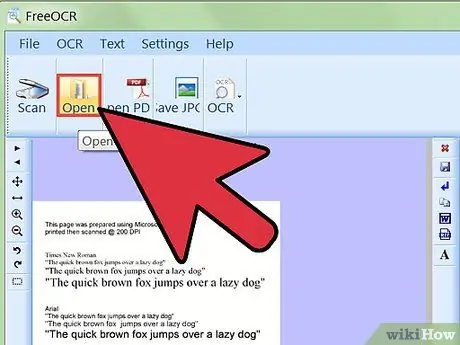
Βήμα 2. Ανοίξτε την εικόνα που θέλετε να σαρώσετε
Εάν χρησιμοποιείτε μια διαδικτυακή υπηρεσία, ανεβάστε την εικόνα στον ιστότοπο του παρόχου υπηρεσιών. Εάν χρησιμοποιείτε πρόγραμμα OCR, ανοίξτε την εικόνα στο πρόγραμμα που χρησιμοποιείτε.
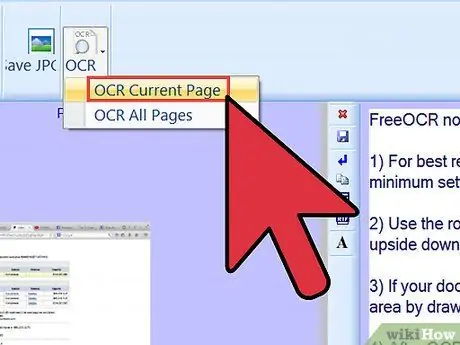
Βήμα 3. Περιμένετε να ολοκληρωθεί η διαδικασία μετατροπής
Εάν η εικόνα σας είναι μεγάλη, η διαδικασία μετατροπής μπορεί να διαρκέσει λίγα λεπτά.
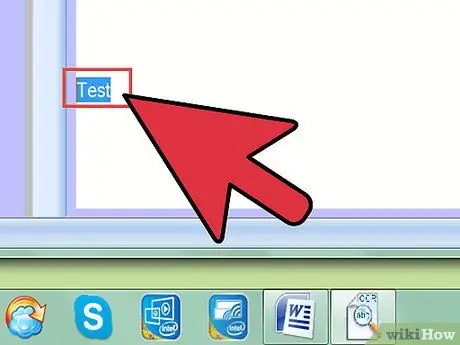
Βήμα 4. Αντιγράψτε το κείμενο που έχει μετατραπεί
Μετά τη σάρωση του εγγράφου, το πρόγραμμα OCR θα εμφανίσει το εντοπισμένο κείμενο. Η ποσότητα του εντοπισμένου κειμένου θα εξαρτηθεί από τη σαφήνεια της εικόνας προέλευσης.
Το πρόγραμμα OCR δεν θα παρέχει την αρχική εικόνα. Μόνο το κείμενο θα μετατραπεί από το πρόγραμμα
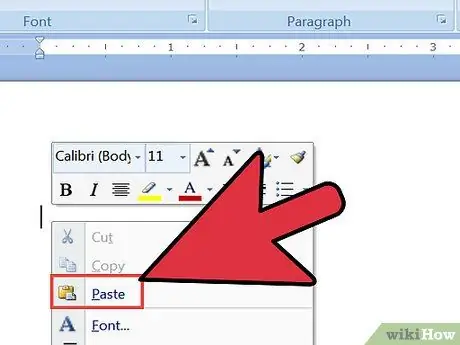
Βήμα 5. Επικολλήστε το κείμενο που έχει μετατραπεί στο έγγραφο που θέλετε στο Microsoft Word
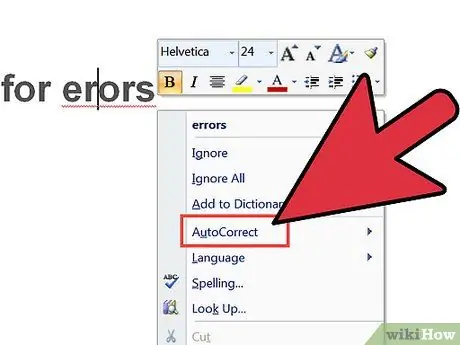
Βήμα 6. Ελέγξτε τα αποτελέσματα σάρωσης
Ακόμα και τα πιο προηγμένα προγράμματα OCR συνήθως αφήνουν μικρά σφάλματα ανάγνωσης. Βεβαιωθείτε ότι έχετε διαβάσει προσεκτικά το κείμενο που έχει μετατραπεί για να βεβαιωθείτε ότι δεν υπάρχουν σοβαρά σφάλματα.
Μέθοδος 2 από 2: Προσθήκη εικόνων σε ένα έγγραφο Word
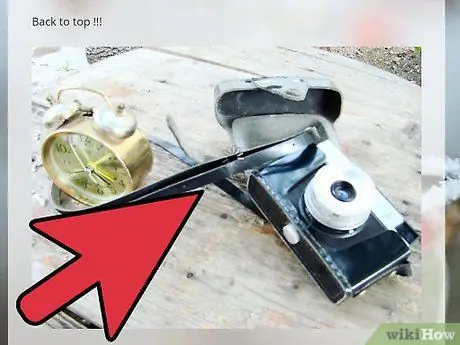
Βήμα 1. Βρείτε την εικόνα που θέλετε να προσθέσετε στο έγγραφο του Word
Μπορείτε να αντιγράψετε οποιαδήποτε εικόνα από το Διαδίκτυο και να την επικολλήσετε σε ένα έγγραφο του Word.
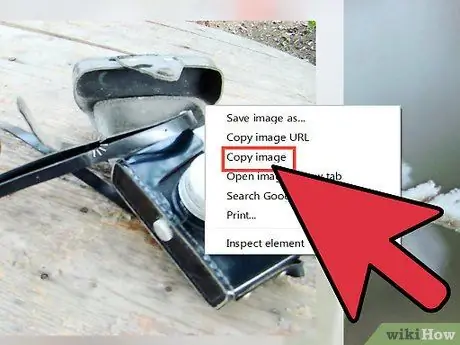
Βήμα 2. Κάντε δεξί κλικ στην εικόνα και, στη συνέχεια, επιλέξτε Αντιγραφή για να αντιγράψετε την εικόνα στο πρόχειρο
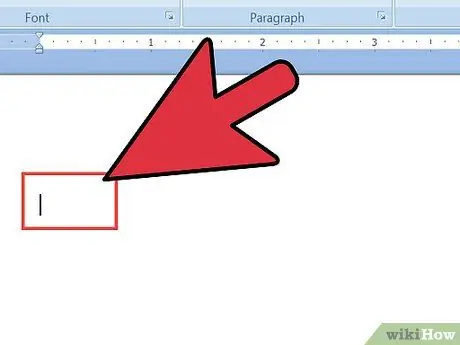
Βήμα 3. Ανοίξτε το Word και, στη συνέχεια, τοποθετήστε τον κέρσορα στην επιθυμητή θέση
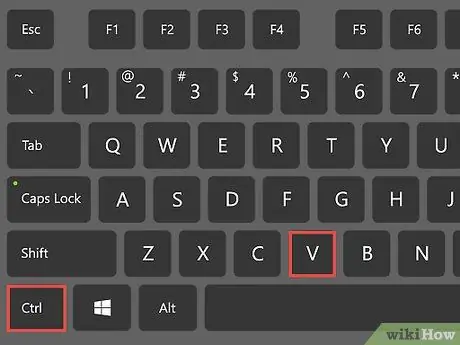
Βήμα 4. Επικολλήστε την εικόνα κάνοντας δεξί κλικ και επιλέγοντας "Επικόλληση" ή πατώντας Ctrl+V (Windows) / Command+V (Mac).
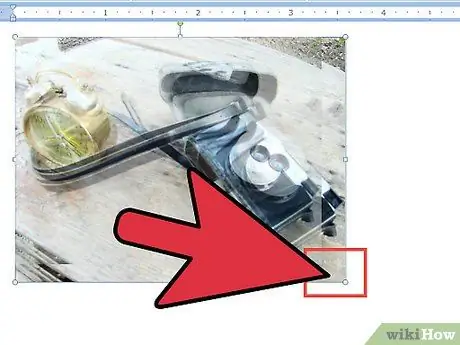
Βήμα 5. Προσαρμόστε το μέγεθος της εικόνας
Μπορείτε να σύρετε τις άκρες της εικόνας για να αλλάξετε το μέγεθος της εικόνας στο έγγραφο. Μπορείτε επίσης να μετακινήσετε εικόνες κάνοντας κλικ και σύροντάς τις.






